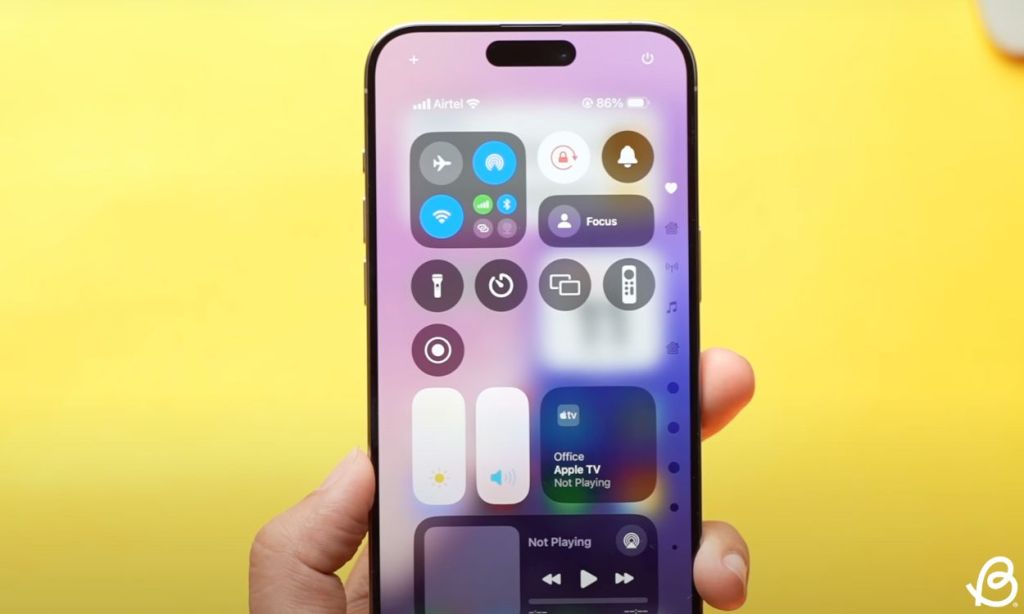Ten Wersja beta systemu iOS 18 jest oficjalnie tutaj dla testerzy publiczni jak i deweloperzy. Podobnie jak w zeszłym roku, instalacja systemu jest super prosta dzięki przełącznikowi w ustawieniach iPhone’a. Postępuj zgodnie z instrukcjami, aby zainstalować wersję beta iOS 18, a także poznaj kilka wskazówek i trików.
W systemie iOS 18 wprowadzono wiele nowych funkcji i zmian, w tym ulepszone dostosowywanie ekranu głównego, zupełnie nowe Centrum sterowania, aplikację Hasła, udoskonaloną aplikację Zdjęcia, ulepszenia aplikacji Wiadomości, Poczta, Safari i wiele innych.
Nie zapomnij wykonać kopii zapasowej swojego iPhone’a na komputerze Mac lub PC przed zainstalowaniem wersji beta systemu iOS 18.
Po pięciu tygodniach i trzech testach beta dla deweloperów, 15 lipca pojawiła się pierwsza publiczna wersja beta systemu iOS 18.
Jak zainstalować wersję beta systemu iOS 18 – publiczna
- Zrobić świeża kopia zapasowa Twojego iPhone’a lub iPada
- Może być konieczne zalogowanie się przy użyciu Apple ID na beta.apple.com jeżeli jeszcze tego nie zrobiłeś
- Uruchom Aplikacja Ustawienia na Twoim iPhonie lub iPadzie (z systemem iOS 16.4 lub nowszym)
- Uzyskiwać Ogólny > Aktualizacja oprogramowania
- Wybierz Aktualizacje wersji beta przycisk
- Teraz dotknij iOS 18 Publiczna wersja beta
- Jeśli chcesz zmienić swój Apple ID powiązany z wersją beta, możesz to zrobić, dotykając go na dole
- Wybierać Z powrotem po skończeniu
- Szukać iOS 18 Publiczna wersja beta pojawić się i wybrać Ściągnij i zainstaluj
Jeśli nie widzisz opcji włączenia aktualizacji beta lub nie wyświetla się system iOS 18:
- Spróbuj zamknąć i ponownie uruchomić aplikację Ustawienia
- Zaloguj się dzięki swojego Apple ID na beta.apple.com za darmo, a następnie spróbuj ponownie wykonać powyższe kroki
Jak zainstalować wersję beta systemu iOS 18 – developer
- Płatne konto Apple Developer to Nie jest już potrzebne – ale może być konieczne zalogowanie się przy użyciu Apple ID na deweloper.apple.com jeżeli jeszcze tego nie zrobiłeś
- Zrobić świeża kopia zapasowa Twojego iPhone’a lub iPada – ważne, jeżeli chcesz lub musisz przejść na niższą wersję systemu iOS 17 (Apple zaleca wykonanie kopii zapasowej na komputerze Mac lub PC)
- Uruchom Aplikacja Ustawienia na Twoim iPhonie lub iPadzie (z systemem iOS 16.4 lub nowszym)
- Uzyskiwać Ogólny > Aktualizacja oprogramowania
- Wybierz Aktualizacje wersji beta przycisk (może minąć chwila, zanim się pojawi)
- Teraz wybierz iOS 18 Developer Beta
- Jeśli chcesz zmienić swój Apple ID powiązany z wersją beta, możesz to zrobić, dotykając go na dole
- Wybierać Z powrotem po skończeniu
- Szukać iOS 18 Developer Beta pojawić się, wybrać Ściągnij i zainstaluj
Jeśli nie widzisz opcji włączenia aktualizacji beta lub nie wyświetla się system iOS 18:
- Spróbuj zamknąć i ponownie uruchomić aplikację Ustawienia
- Sprawdź dokładnie, czy używasz systemu iOS 16.4 lub nowszego (jeśli nie, musisz wykonać aktualizację przed uzyskaniem opcji beta w Ustawieniach)
- Zaloguj się dzięki swojego Apple ID na deweloper.apple.com za darmo, a następnie spróbuj ponownie wykonać powyższe kroki
Oto jak wygląda ten proces:

Teraz powinieneś zobaczyć system iOS 18:

Aby zapewnić zgodność, oto urządzenia obsługiwane przez system iOS 18:
Górny obraz za pośrednictwem Apple
FTC: Używamy linków afiliacyjnych generujących dochód. Więcej.